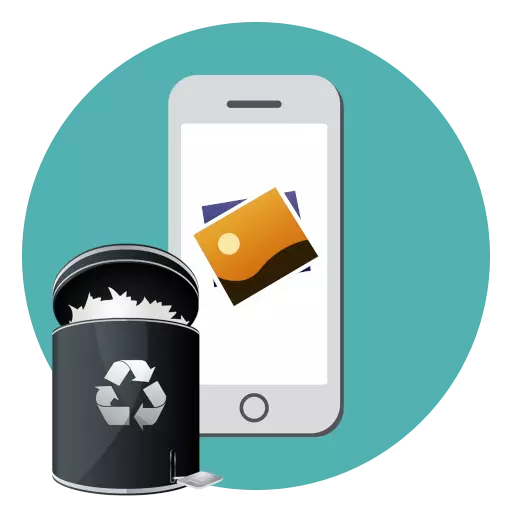
ໃນໄລຍະເວລາ, iPhone ຜູ້ໃຊ້ສ່ວນໃຫຍ່ແມ່ນຖືກ lubricated ຫຼາຍໂດຍຂໍ້ມູນທີ່ບໍ່ຈໍາເປັນ, ລວມທັງຮູບພາບ, ຕາມກົດລະບຽບ, "ກິນ" ສ່ວນໃຫຍ່ຂອງຄວາມຊົງຈໍາ. ມື້ນີ້ພວກເຮົາຈະບອກວິທີການເອົາທຸກຮູບພາບທີ່ສະສົມອອກໄດ້ຢ່າງໄວວາແລະວ່ອງໄວ.
ລຶບຮູບພາບທັງຫມົດໃນ iPhone
ຂ້າງລຸ່ມນີ້ພວກເຮົາຈະເບິ່ງສອງວິທີໃນການລຶບຮູບຈາກໂທລະສັບ: ຜ່ານອຸປະກອນ Apple ເອງແລະໃຊ້ຄອມພິວເຕີ້ທີ່ໃຊ້ໂປແກຼມ iTunes.ວິທີທີ່ 1: iPhone
ແຕ່ໂຊກບໍ່ດີ, iPhone ບໍ່ໄດ້ສະຫນອງວິທີການທີ່ຈະຊ່ວຍໃຫ້ການຖ່າຍຮູບທັງສອງຄັ້ງໃນສອງກົດ. ຖ້າມີຫລາຍຮູບ, ທ່ານຈະຕ້ອງໃຊ້ເວລາບາງເວລາ.
- ເປີດການສະຫມັກຮູບ. ຢູ່ທາງລຸ່ມຂອງປ່ອງຢ້ຽມ, ໃຫ້ໄປທີ່ແຖບ "ຮູບ", ແລະຫຼັງຈາກນັ້ນແຕະທີ່ແຈຂວາເທິງຕາມປຸ່ມ "ເລືອກ".
- ເລືອກຮູບທີ່ຈໍາເປັນ. ທ່ານສາມາດເລັ່ງຂະບວນການນີ້ໄດ້ຖ້າທ່ານເລືອກເອົາຮູບທໍາອິດດ້ວຍນິ້ວມືຂອງທ່ານແລະເລີ່ມດຶງ, ເຮັດໃຫ້ມັນເນັ້ນໃຫ້ສ່ວນທີ່ເຫຼືອ. ທ່ານຍັງສາມາດຈັດສັນຮູບພາບທັງຫມົດທີ່ນໍາມາໃຊ້ໃນມື້ດຽວ - ສໍາລັບສິ່ງນີ້, ສໍາລັບສິ່ງນີ້, ກ່ຽວກັບວັນທີແຕະປຸ່ມ "ເລືອກ".
- ເມື່ອຈັດສັນຮູບພາບທັງຫມົດຫຼືບາງຮູບພາບທີ່ສໍາເລັດ, ເລືອກໄອຄອນທີ່ມີກະຕ່າຂີ້ເຫຍື້ອຢູ່ແຈເບື້ອງຂວາລຸ່ມ.
- ຮູບພາບຕ່າງໆຈະຖືກຍ້າຍໄປທີ່ກະຕ່າ, ແຕ່ຍັງບໍ່ໄດ້ລຶບຈາກໂທລະສັບ. ເພື່ອເຮັດການກໍາຈັດຮູບພາບຕະຫຼອດໄປ, ເປີດແຖບ "Album" ແລະຢູ່ທາງລຸ່ມເລືອກ "ທີ່ຖືກລຶບອອກມາເມື່ອບໍ່ດົນມານີ້".
- ແຕະປຸ່ມ "ເລືອກ", ແລະຫຼັງຈາກນັ້ນ "ລົບທຸກຢ່າງ". ຢືນຢັນການກະທໍາດັ່ງກ່າວ.
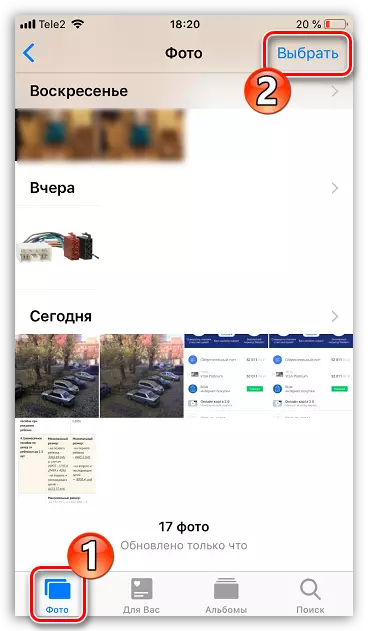

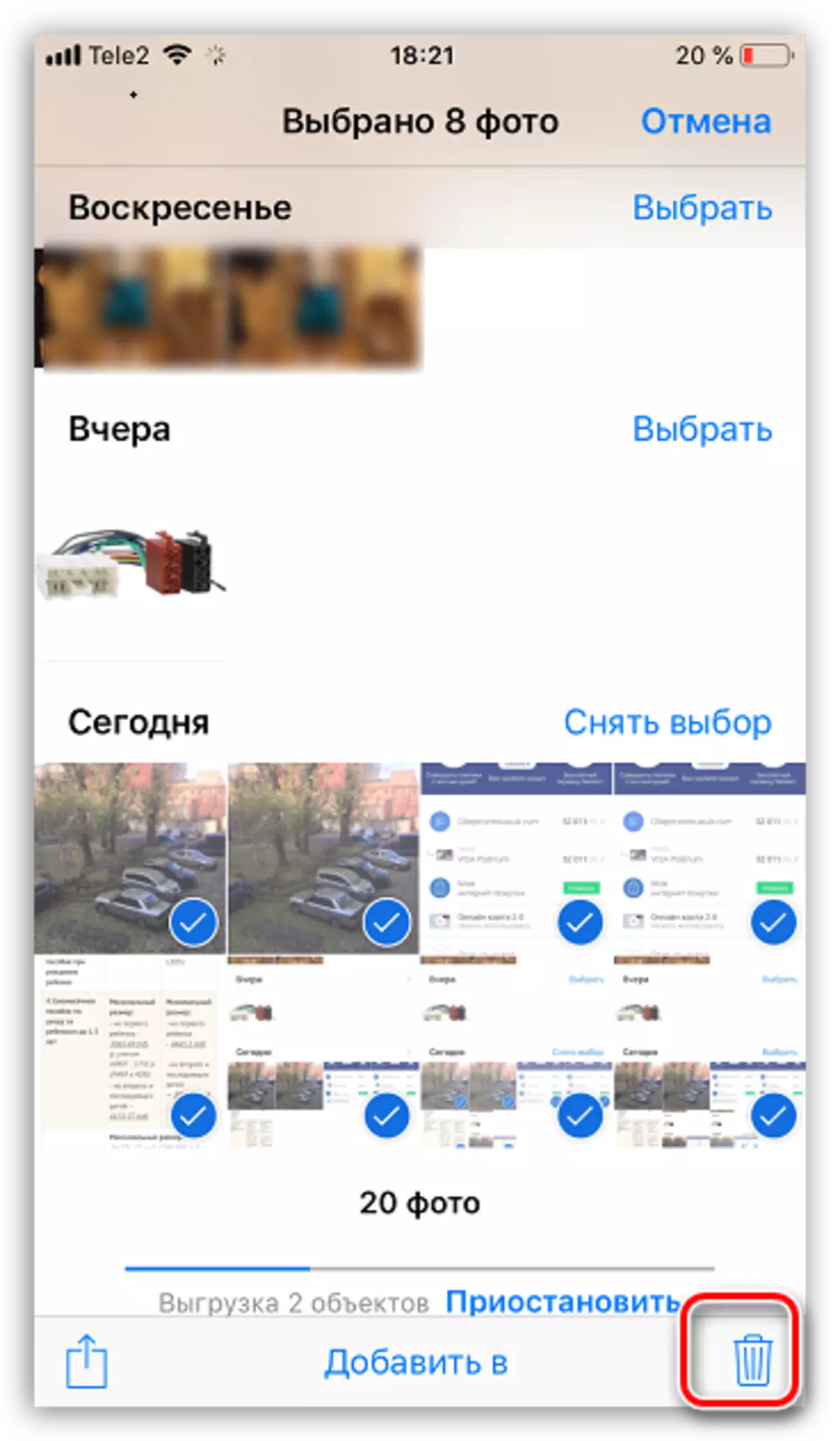
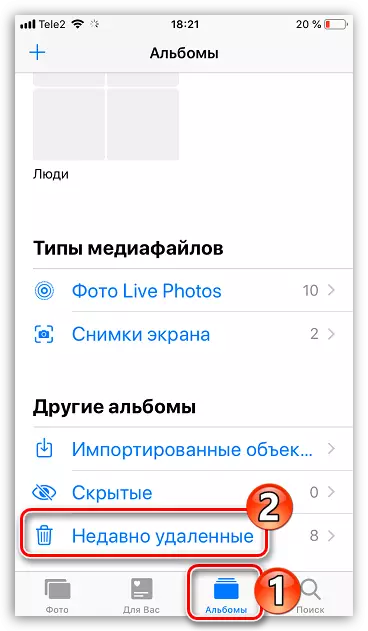

ຖ້ານອກເຫນືອໄປຈາກຮູບພາບ, ທ່ານຈໍາເປັນຕ້ອງເອົາອອກຈາກໂທລະສັບແລະເນື້ອຫາອື່ນໆ, ຈາກນັ້ນໃຫ້ສົມເຫດສົມຜົນໃຫມ່, ເຊິ່ງຈະສົ່ງຄືນອຸປະກອນໃຫ້ແກ່ລັດໂຮງງານ.
ອ່ານຕໍ່: ວິທີການປະຕິບັດການຕັ້ງຄ່າ iPhone ເຕັມ
ວິທີທີ່ 2: ຄອມພິວເຕີ
ໂດຍປົກກະຕິແລ້ວ, ຮູບພາບທັງຫມົດແມ່ນມີຄວາມຊໍານານໃນການລຶບລ້າງຄອມພິວເຕີ, ເພາະວ່າໂປແກຼມ Windows Explorer ຫຼື ITYUNS ສາມາດເຮັດໄດ້ໄວຂື້ນ. ກ່ອນຫນ້ານີ້, ພວກເຮົາໄດ້ລົມກັນໂດຍລະອຽດກ່ຽວກັບການກໍາຈັດຮູບພາບຈາກ iPhone ໂດຍໃຊ້ຄອມພີວເຕີ້.
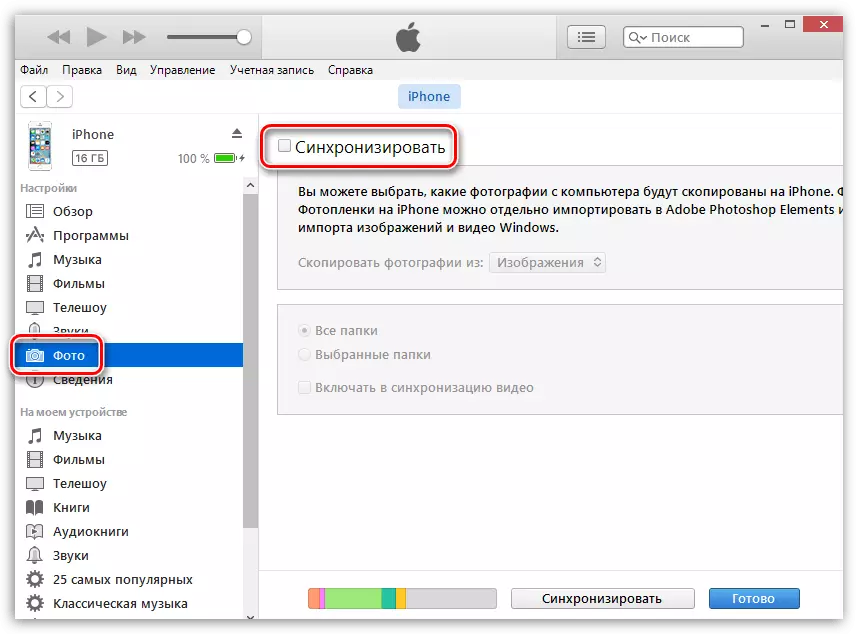
ອ່ານຕໍ່: ວິທີການລຶບຮູບຈາກ iPhone ຜ່ານ iTunes
ຢ່າລືມເຮັດຄວາມສະອາດ iPhone ເປັນປະຈໍາ, ລວມທັງຮູບທີ່ບໍ່ຈໍາເປັນ - ຫຼັງຈາກນັ້ນທ່ານຈະບໍ່ເຄີຍຂາດພື້ນທີ່ຫວ່າງຫຼືການຫຼຸດລົງຂອງການປະຕິບັດງານຂອງອຸປະກອນ.
